Win10正式版KB3081424更新安装失败怎么办
有不少win10正式版用户反映自己在安装KB3081424更新时总是安装失败,还有重启时装到35%就重启撤销,这该怎么办呢?接下来,小编就向大家分享Win10正式版KB3081424更新安装失败的解决方法。
具体方法:
1、右键点击“开始菜单”然后选择“命令提示符(管理员)”可以打开CMD命令提示符窗口;
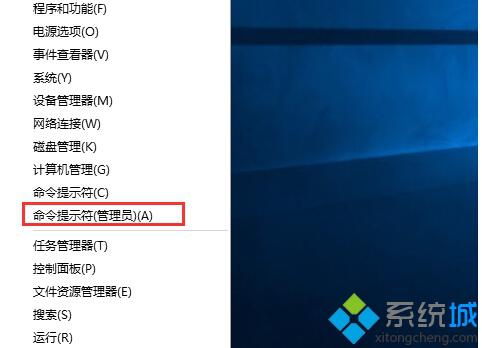
2、然后输入“sfc /scannow” 命倦怠并回车,修复系统;
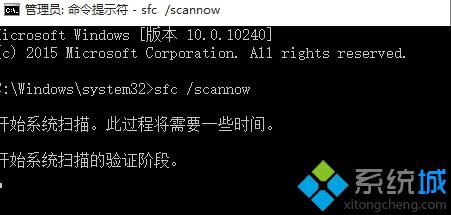
3、修复完成后,重新安装更新!
PS:慎用市面上的清理软件,win10系统刚发布很多软件并不兼容!
以上就是Win10正式版KB3081424更新安装失败的解决方法了,有需要的用户不妨操作看看。但是,如果以上方案行不通的话,系统城小编只能建议大家关闭或卸载安全软件、一些不用的软件,再开始更新。
相关教程:系统失败自动重启安装失败正在回滚更改1903更新安装失败怎么撤销word重装系统失败解决方法我告诉你msdn版权声明:以上内容作者已申请原创保护,未经允许不得转载,侵权必究!授权事宜、对本内容有异议或投诉,敬请联系网站管理员,我们将尽快回复您,谢谢合作!










